Jak jednocześnie wyodrębnić wiele plików ZIP w systemie Windows
Wielu użytkowników musi rozpakowywać archiwa ZIP na komputerach z systemem Windows 11/10. Wbudowane narzędzie do rozpakowywania archiwów w systemie Windows jest dobre do rozpakowywania pojedynczych plików ZIP. Jednak narzędzie to nie ma opcji wsadowego rozpakowywania wielu plików ZIP. Oznacza to, że podczas korzystania z tego narzędzia do rozpakowywania należy rozpakowywać wiele archiwów ZIP pojedynczo.
Gdy korzystanie z domyślnego narzędzia do rozpakowywania w systemie Windows do rozpakowywania i rozpakowywania plików okazuje się niewystarczające ze względu na konieczność przetworzenia dużej liczby plików zip, zaleca się skorzystanie z alternatywnych rozwiązań dostarczanych przez zewnętrzne aplikacje, takie jak 7-Zip lub ExtractNow. Narzędzia te oferują bardziej wszechstronne funkcje w zakresie obsługi wielu wyodrębnień archiwów zip jednocześnie. Poniżej przedstawiono kroki niezbędne do wykonania tego zadania.
Jak jednocześnie wyodrębnić wiele archiwów ZIP za pomocą 7-Zip
7-Zip to wysoko cenione narzędzie do kompresji i wyodrębniania plików dla systemu Windows, które jest oferowane bezpłatnie i obsługuje różne wersje systemu operacyjnego Windows. Umożliwia użytkownikom wydajne wyodrębnianie wielu archiwów z wielu folderów w ramach jednej operacji.
⭐ Otwórz stronę 7-ZIP .
⭐ Kliknij Pobierz, aby pobrać 64-bitowe oprogramowanie 7-Zip. 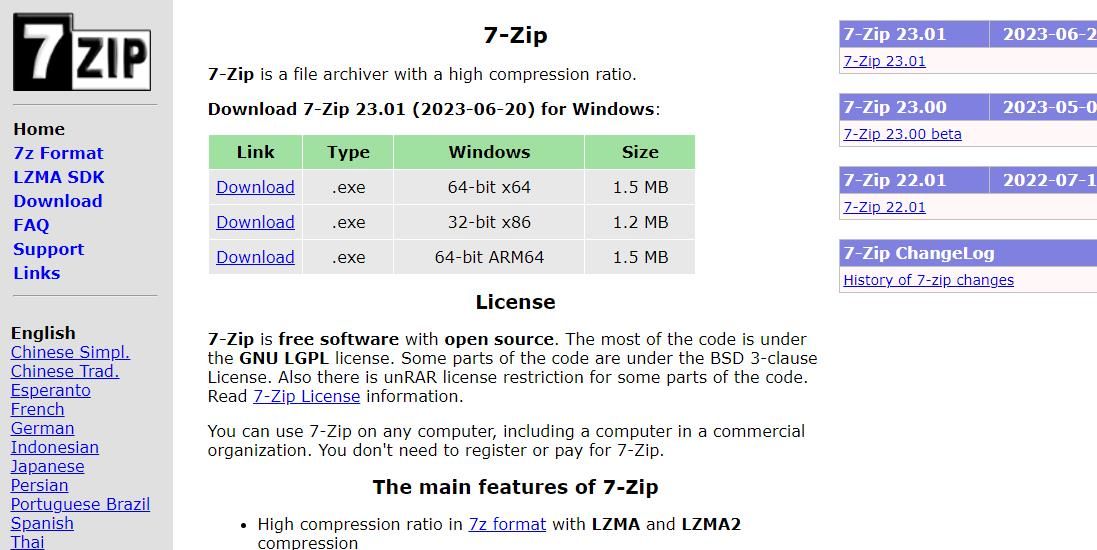
Kliknij ikonę paska zadań, która jest aktualnie przypięta, aby uruchomić aplikację Eksplorator plików systemu Windows. Po jej otwarciu przejdź do katalogu, w którym zainstalowano oprogramowanie 7-Zip.
⭐Kliknij dwukrotnie plik7z2301-x64.
Kliknij “Zainstaluj”, aby kontynuować instalację 7-Zip w wyznaczonym katalogu wskazanym w polu “Folder docelowy”.
⭐Wybierz “Zamknij”, aby zamknąć instalator.
Rzeczywiście, przejdźmy do wdrożenia aplikacji w praktycznym kontekście.
Aby uzyskać dostęp do aplikacji 7-Zip na komputerze, wykonaj następujące kroki:1. Otwórz menu Start i przejdź do listy zainstalowanych aplikacji.2. Znajdź pozycję 7-Zip na liście i wybierz ją, klikając ją raz.3. Po wybraniu aplikacji 7-Zip pojawi się nowe okno wyświetlające zawartość folderu 7-Zip. W tym miejscu można znaleźć wszystkie pliki powiązane z programem.4. Aby uruchomić składnik menedżera plików 7-Zip, wystarczy dwukrotnie kliknąć element “7-Zip File Manager” w nowo otwartym oknie. Ta czynność zainicjuje wykonanie funkcji zarządzania plikami oprogramowania.
Wykonaj zadanie dostępu do katalogu zawierającego kilka plików zip, korzystając z interfejsu aplikacji 7-Zip.
Aby wybrać wiele plików ZIP do wyodrębnienia za pomocą 7-Zip, przytrzymaj klawisz Ctrl i kliknij je przyciskiem myszy.
⭐ Kliknij przycisk Wyodrębnij, aby wyświetlić okno wyodrębniania. 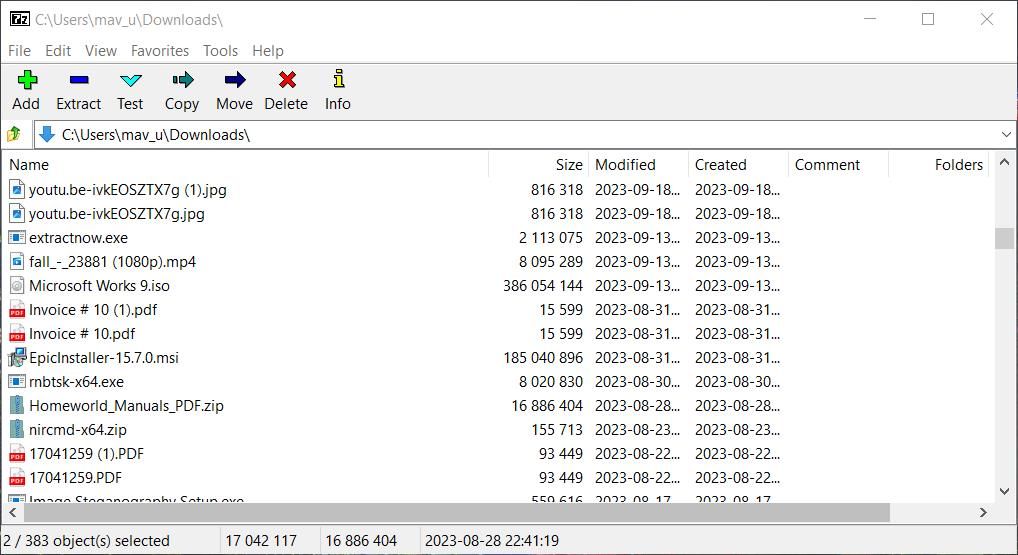
⭐ Jeśli chcesz zmienić folder zawierający wyodrębnione podfoldery, kliknij przycisk wielokropka. Następnie wybierz inny katalog i kliknij OK . 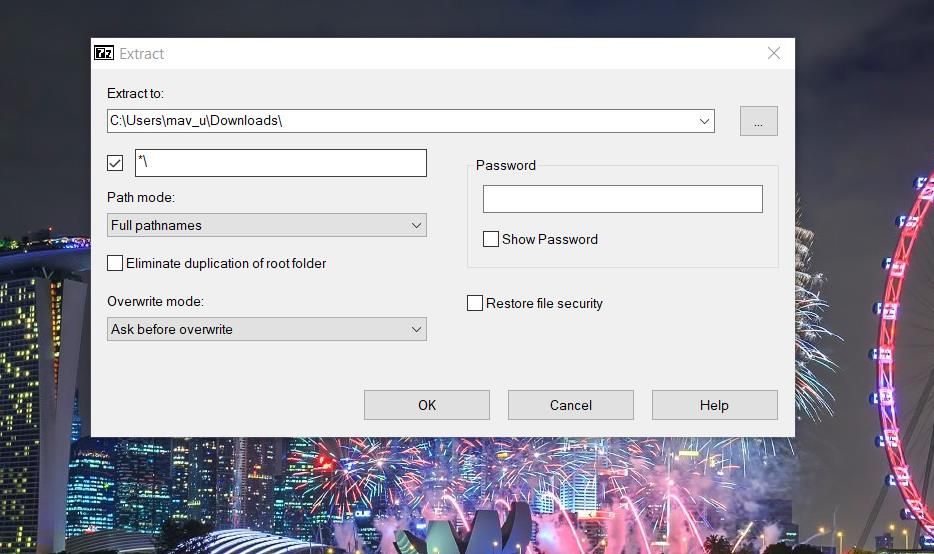
Wybierz “OK” lub “Anuluj”, aby kontynuować wyodrębnianie wybranych archiwów ZIP.
Użycie tego polecenia ułatwi wyodrębnienie wybranych archiwów zip do oddzielnych podkatalogów, przy czym każdy odpowiedni podkatalog będzie miał identyczną nazwę jak odpowiadający mu plik zip. Następnie zaleca się zakończenie bieżącej sesji programu 7-Zip przed ponownym otwarciem katalogu, w którym przeprowadzono wyodrębnianie, aby uzyskać dostęp do nowo utworzonych podkatalogów zawierających wyodrębnioną zawartość.
W kontekście funkcji Wyodrębnij programu 7-Zip symbol gwiazdki (\*) służy jako symbol zastępczy do określania katalogu wyjściowego. Domyślnie, po wybraniu wielu plików archiwum do wyodrębnienia, są one automatycznie wyodrębniane do poszczególnych podfolderów w bieżącym katalogu roboczym. Aby zastąpić to zachowanie i wyodrębnić wszystkie wybrane archiwa do jednego wyznaczonego folderu, konieczne jest usunięcie wspomnianego symbolu zastępczego z pola tekstowego. Następnie należy wprowadzić niestandardową nazwę folderu po ścieżce pliku, umożliwiając 7-Zip zbiorcze wyodrębnienie wszystkich plików ZIP do określonej lokalizacji.
Jak jednocześnie wyodrębnić wiele archiwów ZIP za pomocą ExtractNow
ExtractNow to darmowy program, który jest szczególnie przydatny do wyodrębniania wielu archiwów jednocześnie. Obsługuje wyodrębnianie różnych typów archiwów, takich jak ZIP i RAR w systemach operacyjnych Windows od 1995 roku do dnia dzisiejszego. Aby wyodrębnić pliki ZIP za pomocą ExtractNow, wykonaj następujące kroki:
⭐ Otwórz stronę pobierania ExtractNow .
Kliknij poniższy przycisk pobierania, aby pobrać pakiet instalacyjny programu ExtractNow, który umożliwia łatwe rozpakowywanie skompresowanych plików za pomocą jednego kliknięcia. W ten sposób można wygodnie uzyskać dostęp do zawartości archiwów i korzystać z nich bez żadnych kłopotów i komplikacji.
Kliknij dwukrotnie plik wykonywalny o nazwie “extractnow.exe”, aby uruchomić kreatora instalacji.
Klikając, niniejszym wyrażam zgodę na warunki licencyjne tego oprogramowania.
⭐ Wybierz Next jeszcze dwa razy, a następnie kliknij Install, aby zakończyć. 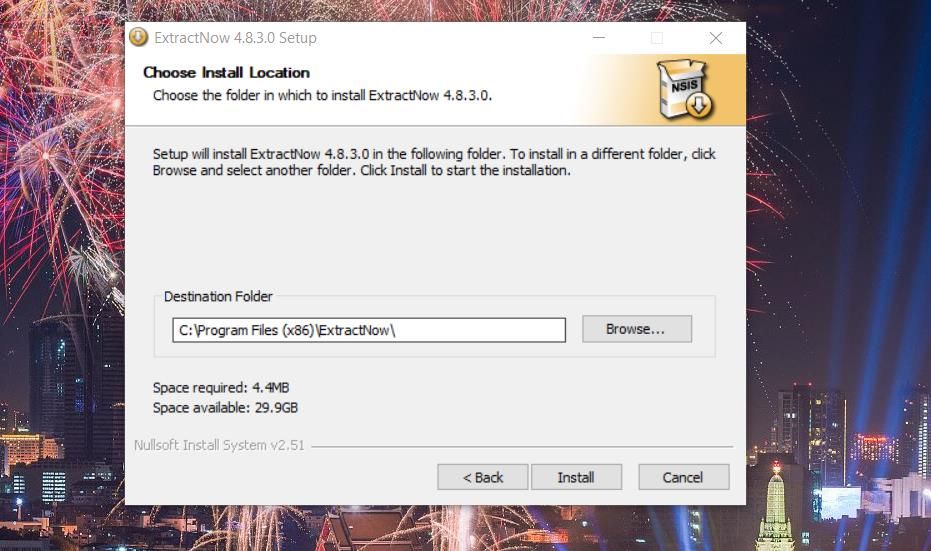
⭐ Kliknij Close, aby otworzyć ExtractNow.
Teraz nadszedł czas, aby użyć aplikacji:
⭐ Kliknij prawym przyciskiem myszy wewnątrz okna ExtractNow i wybierz Dodaj archiwa . 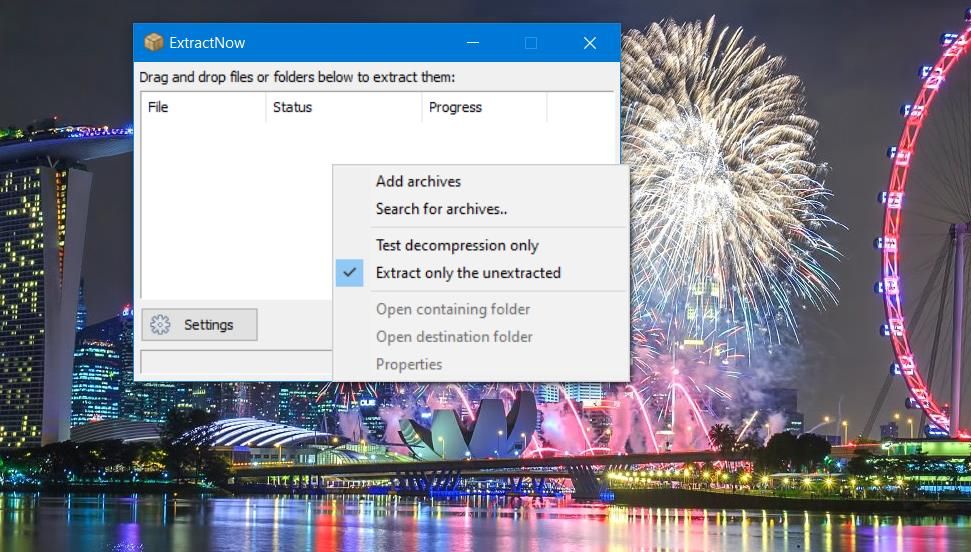
Wybierz wiele archiwów ZIP, naciskając jednocześnie klawisz Ctrl na klawiaturze i klikając przycisk “Otwórz” za pomocą myszy, utrzymując przytrzymany stan klawisza Ctrl, aż wybrane zostaną żądane archiwa.
⭐ Kliknij Wyodrębnij, aby rozpakować pliki ZIP. 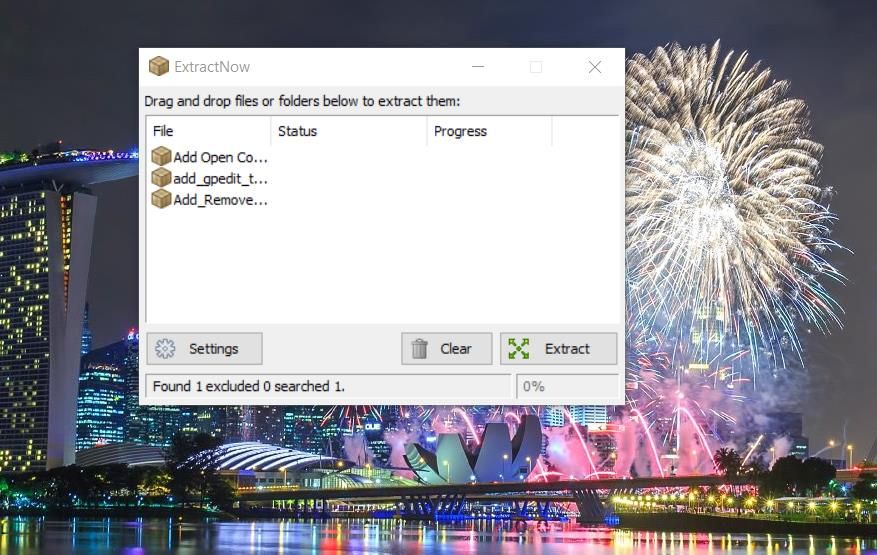
⭐ Następnie kliknij OK to All, aby wyodrębnić wybrane archiwa do podfolderów o tytułach pasujących do plików ZIP w tym samym katalogu. Alternatywnie, możesz ręcznie wybrać inne miejsce docelowe do wyodrębnienia każdego pliku w oknie Przeglądaj w poszukiwaniu folderu i kliknąć OK . 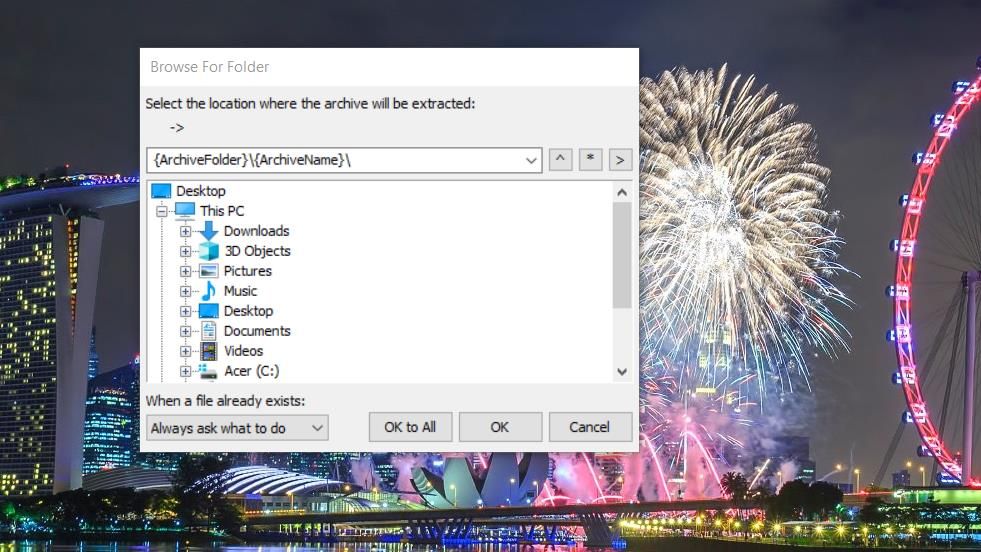
Istnieje możliwość skonfigurowania zachowania oprogramowania ExtractNow w zakresie wyodrębniania plików. Domyślnie program wyświetla monit o wskazanie lokalizacji do zapisania wyodrębnionych plików. Niemniej jednak można zmienić to ustawienie, aby automatycznie dekompresować pliki ZIP bez pytania użytkownika. W tym celu należy przejść do menu “Ustawienia” i wybrać zakładkę “Miejsce docelowe”. Następnie wybierz przycisk opcji “Automatycznie rozpakuj archiwa”, aby włączyć tę funkcję.
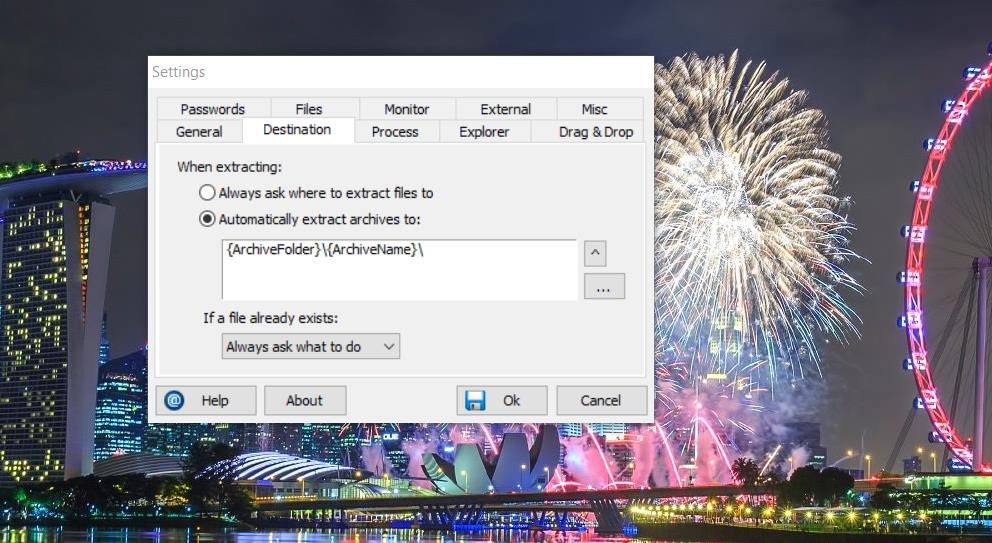
Jeśli chcesz wyznaczyć konkretny folder, w którym wszystkie wybrane pliki ZIP zostaną wyodrębnione po pobraniu, przejdź do tego folderu za pomocą funkcji “Przeglądaj w poszukiwaniu folderu”, klikając odpowiedni przycisk. Następnie wybierz żądany katalog i naciśnij przycisk “OK”. Na koniec upewnij się, że ustawienia zostały zapisane, wybierając ponownie “OK” w odpowiednim oknie.
ExtractNow ma również wiele innych ustawień, które można skonfigurować. Zapoznaj się z podręcznikiem ExtractNow , aby uzyskać szczegółowe informacje na temat wszystkich tych ustawień.
Batch Extract ZIP Files Quicker in Windows
Dwie cenione aplikacje desktopowe dla systemu Windows, które można uzyskać bezpłatnie, a mianowicie ExtractNow i 7-Zip, są powszechnie uważane za najbardziej wydajne narzędzia do jednoczesnego rozpakowywania wielu plików zip. Proces ten jest szybki i prosty, umożliwiając użytkownikom rozpakowanie kilkuset spakowanych archiwów przy minimalnym wysiłku za pomocą prostych kliknięć myszą. W rezultacie programy te stały się niezbędnymi zasobami dla osób wymagających rozpakowania wielu plików zip w dużych ilościach.